Sommario
Questa esercitazione contiene le istruzioni per risolvere il seguente problema: Windows 10 cambia la lingua di input con la propria, ogni volta che si apre un'altra applicazione.
Se avete aggiunto più lingue sul vostro computer Windows 10, potreste aver già notato che Windows 10 cambia la lingua di input con la propria ad ogni diversa applicazione che state utilizzando.
Questo accade perché, per impostazione predefinita, Windows 10 utilizza la prima lingua preferita come lingua predefinita per tutte le app e i siti web visitati. Questo però è un po' fastidioso, perché ogni volta che si vuole lavorare con un'applicazione diversa, bisogna anche cambiare il metodo di input nella lingua desiderata premendo la combinazione di tasti corrispondente per le lingue di input (ad esempio "ALT sinistro +Tasti di scelta rapida "MAIUSC").
Ad esempio: se sono state installate le lingue "inglese" e "tedesco" e si è impostato l'inglese come lingua preferita, ogni volta che si passa da un'applicazione all'altra, Windows 10 cambierà la lingua in inglese.

Per aggirare questo comportamento e costringere Windows 10 a consentire l'utilizzo di un metodo di input diverso per ogni applicazione in uso, seguite le istruzioni riportate di seguito.
Come impedire a Windows 10 di cambiare il metodo di inserimento della lingua quando si passa a un'altra applicazione.
1. Cliccare Inizio  e andare a Impostazioni -> Dispositivi
e andare a Impostazioni -> Dispositivi
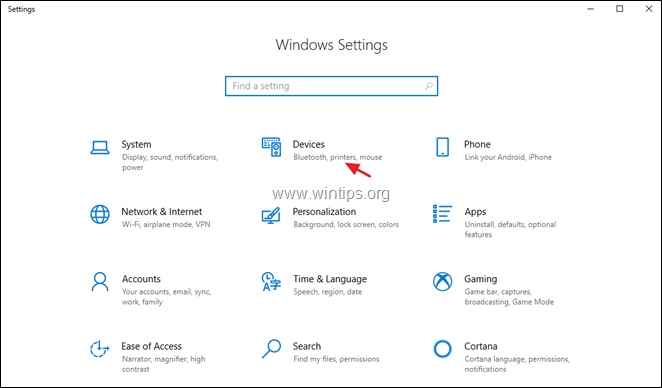
2. Scegliere Dattilografia a sinistra e poi, nel riquadro di destra, scorrere verso il basso e fare clic su Impostazioni avanzate della tastiera.
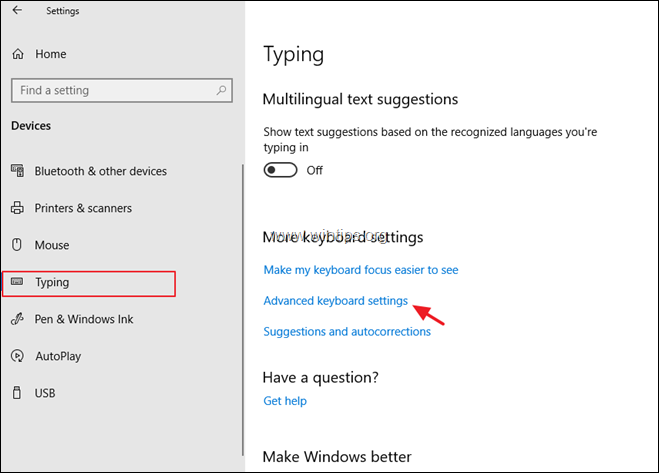
3. Controllare il Utilizziamo un metodo di input diverso per ogni finestra dell'applicazione opzione.
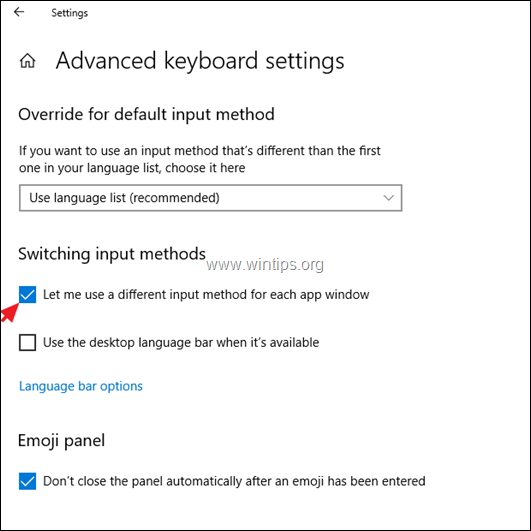
4. Hai finito!
Fatemi sapere se questa guida vi è stata utile lasciando un commento sulla vostra esperienza. Vi prego di mettere "Mi piace" e di condividere questa guida per aiutare gli altri.

Andy Davis
Il blog di un amministratore di sistema su Windows





